Daftar Isi
Tutorial ini berisi petunjuk langkah demi langkah untuk memperbaiki masalah berikut di Windows 10: PC sangat lambat karena penggunaan disk yang tinggi yang disebabkan oleh aktivitas pada file CBS LOG.
File Component-Based Servicing (C: \ Windows \ Logs \ CBS \ CBS \ CBS.log), adalah file log yang dikelola oleh Windows untuk menyimpan informasi tentang komponen yang diinstal atau dihapus instalasinya selama pembaruan, dan juga untuk menyimpan detail dan hasilnya ketika menjalankan perintah System File Checker (SFC / scannow) untuk memperbaiki file Windows yang rusak.

Ketika file CBS.LOG melebihi ukuran tertentu, proses pembersihan mengganti nama file menjadi "CbsPersist_Date_Time.log" dan kemudian mencoba untuk mengompresnya menjadi file .cab. Tetapi jika CBS.LOG melebihi ukuran 2GB, proses pembersihan gagal mengompresnya, menyebabkan aktivitas disk yang sangat tinggi. Pada saat yang sama Anda mungkin kehabisan ruang disk, karena setiap kali proses pembersihan gagal, menciptakan file .cab baru.sebesar 100MB, di dalam folder 'C:\Windows\Temp'.
Masalah di atas, adalah bug yang dikenal di Windows 7/8/10 & di Windows Server 2008/2012, dan satu-satunya cara untuk menyelesaikan masalah adalah dengan menghapus file CBS.LOG dan semua file .CAB di dalam folder 'C: \ Windows \ Temp' secara manual.
Cara MEMPERBAIKI: CBS.LOG Menyebabkan Aktivitas Disk Tinggi dan Memenuhi Hard Drive.
Langkah 1. Hentikan Layanan Pemasang Modul Windows.
File CBS.LOG dikelola oleh layanan 'Windows Modules Installer' (TrustedInstaller), jadi pertama-tama lanjutkan dan hentikan layanan. Untuk melakukan itu:
1. Secara bersamaan tekan tombol Windows  + R tombol untuk membuka kotak perintah jalankan.
+ R tombol untuk membuka kotak perintah jalankan.
2 Pada kotak perintah run, ketik: services.msc dan tekan Masuk.
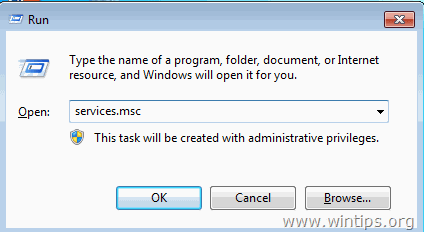
3. Klik kanan pada Host Penyedia Fungsi Penemuan layanan dan klik Berhenti .
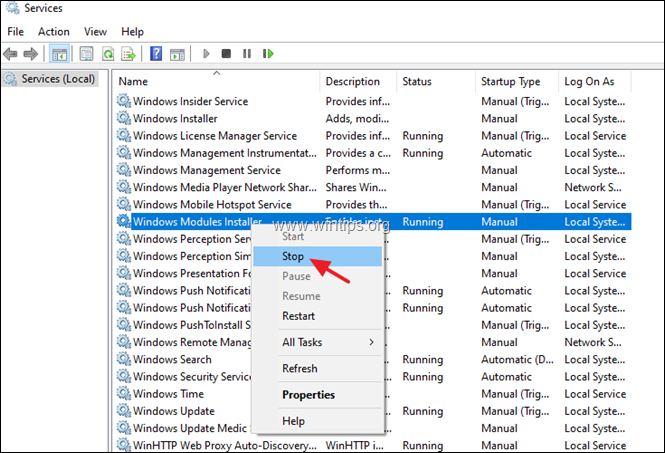
Langkah 2. Hapus file CBS.LOG & .CAB.
1. Buka Windows Explorer dan arahkan ke 'C:\Windows\Logs\CBS ' folder.
2. Hapus file CBS.log.
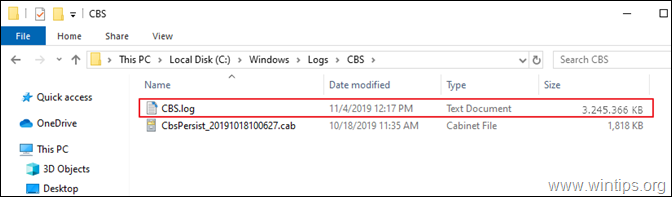
3. Sekarang arahkan ke ' C:\Windows\Temp ' folder.
4. Hapus semua .cab file.
5. Setelah selesai, Mulai ulang PC Anda.
6. Lanjutkan dan instal semua pembaruan yang tersedia.
Itu saja! Beri tahu saya jika panduan ini telah membantu Anda dengan meninggalkan komentar tentang pengalaman Anda. Silakan sukai dan bagikan panduan ini untuk membantu orang lain.

Andy Davis
Blog administrator sistem tentang Windows





